5 эффективных программ для слежения за компьютером
Многим пользователям ПК под управлением одной из Windows часто требуется программы, которые осуществляют слежение за компьютером.
Такими людьми чаще всего становятся начальники разного уровня, у которых в подчинении находится от нескольких человек до нескольких десятков и даже сотен сотрудников, работающих преимущественно в офисах и магазинах, ревнивые мужья или жены (девушки или парни), родители детей.
В современном мире проследить за тем, что человек делает в интернете на смартфоне довольно сложно, а вот установить слежку за действиями пользователя на ПК, доступ к которому имеет несколько человек, намного проще.
Рассмотрим семь приложений, которые помогут собрать данные об активности юзера за компьютером под управлением Windows.
Мы не составляем топ, не оцениваем приложения и выбираем лучшее, а лишь предлагаем вам ознакомиться с актуальными шпионами, которые регулярно обновляются и поддерживают Windows 10.
К сведению! Слежка за действиями кого-либо на компьютере является вмешательством в личную жизнь человека, поэтому делать это без крайней нужды не следует, а если и решились на такой шаг, обязательно уведомьте о нём всех, за кем будете следить.

Содержание:

Expert Home 4 — программа для слежения за компьютером
Итак, скачайте программу по ссылке ниже. Не спешите устанавливать. Есть особенности, о которых расскажу далее.
Операционная система: Windows XP, Vista, 7, 8;
Язык: русский, английский;
Скачав файл установки, запустите его. В первом окне нужно выбрать язык и нажать «Далее».

Затем согласитесь с лицензией и нажмите «Далее».

Теперь самое интересное. Программа для слежения за компьютером будет открыться по секретной комбинации клавиш, состоящей из четырёх клавиш. Первые три это Ctrl + Shift + Alt, а четвёртую задаёте вы сами. Это может быть любая буква, которую можно выбрать из списка.
В этом же окне есть поле, в которое нужно ввести пароль, который будет запрошен после ввода секретной комбинации клавиш.
После выбора буквы и ввода пароля нажмите «Далее».

Проверьте правильность всех данных и нажмите «Установить».

Дождитесь завершения установки программы Expert Home 4, и в последнем окне нажмите кнопку «Закрыть». Всё! Программа уже начала свою работу и мониторит все действия пользователя. Как вы заметите, никаких следов работы программы не видно.
Чтобы запустить программу для слежения за компьютером и просмотреть её отчёт, нужно ввести секретную комбинацию клавиш. После этого появится окно, в которое следует записать придуманный вами при установке пароль. И затем вы увидите интерфейс программы – центр управления Expert Home 4. Он состоит из двух разделов – «Отчёты» и «Дополнительно».

Рассмотрю сначала раздел «Отчёты»:
Клавиаутура. Это кейлоггер, то есть здесь отчёт о нажатии каждой клавиши на клавиатуре. Можно посмотреть, что и в какой программе было написано пользователем. Есть возможность выбирать дату отчёта.

Скриншоты. Программа для слежения за компьютером периодически делает скрытые скриншоты экрана и здесь их можно посмотреть. Также есть возможность выбрать дату архива. Кроме этого можно управлять скриншотами с помощью кнопок внизу.

Программы. Отображает, какие программы и когда были запущенны. Видно заголовок программ, название исполняемого файла и другие полезные для анализа данные.

Питание. Здесь можно проанализировать, когда был включен и выключен компьютер.

Активность. Отображается активность пользователей компьютера.

Теперь рассмотрю блок «Дополнительно», который тоже состоит из нескольких важных разделов.
Интернет мониторинг. Программа для слежения за компьютером позволяет передавать файлы отчётов по интернету в зашифрованном виде. Их можно будет просматривать в файловом хранилище Softex (разработчика программы). То есть отчёты можно будет смотреть удалённо. Для начала нажмите кнопку «Разрешить удалённое слежение».

Затем вы получите ссылку, логин и пароль для просмотра отчётов.

Кроме этого, отчёты можно отправить на электронную почту. Для этого нужно нажать на ссылку, которую я показал на скриншоте, и ввести необходимую почту.

Настройки. Здесь собраны все возможные настройки. Не буду подробно рассказывать, упомяну лишь о том, что тут можно поменять и секретную комбинацию клавиш с паролем.

Удаление. Позволяет удалить программу для слежения за компьютером вместе с отчётами. Заметьте, что Expert Home 4 не отображается в списке программ, поэтому удалить можно только здесь.

Справка. Здесь всё понятно и объяснения не требуются.
Похожие статьи:
Иногда бывает, что необходимо открыть какой-либо файл, но программу для её открытия устанавливать не охота,…
Иногда бывает, что необходимо открыть какой-либо файл, но программу для её открытия устанавливать не охота,…
Часто бывает необходимо быстро перекинуть фото с телефона на компьютер, или какие-либо документы с компьютера…
Удаленный контроль активности в Сети
Несмотря на ухищрения родителей, дети могут обойти запреты и блокировки, и все равно получат доступ к запретному содержимому. Поэтому родителям школьников, которые неплохо разбираются в компьютерах, стоит поставить программу не для блокировки, а для контроля, вроде TeamViewer – то есть, слежки за действиями, которые совершает ребенок на компьютере.
Avira Free SocialShield
Утилита Avira Free SocialShield следит за активностью ребенка в социальных сетях, выполняя дополнительную проверку аккаунтов на популярных ресурсах. При наличии подозрительной активности, ненормативной лексики или контактов с незнакомцами, утилита сообщает о них родителям.
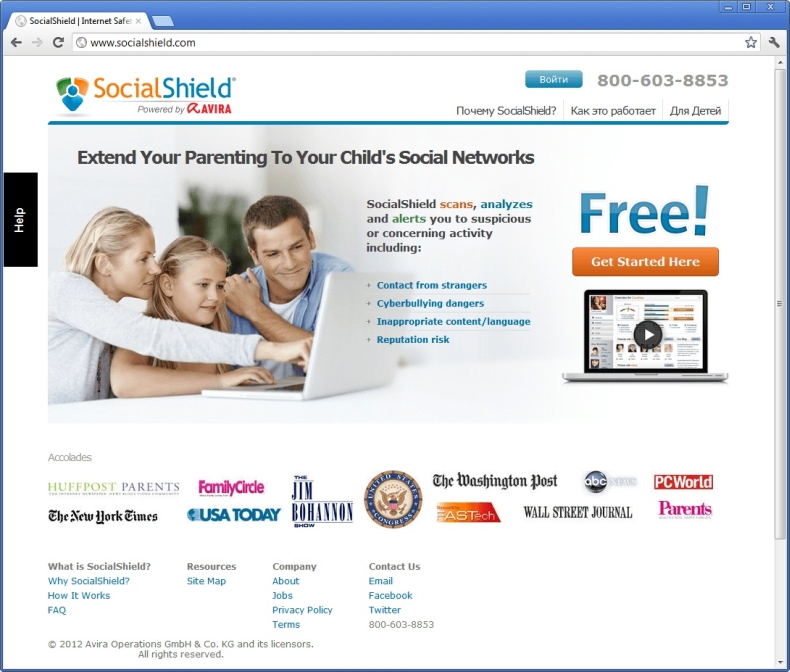
Среди возможностей SocialShield – постоянный анализ публичных и частных сообщений, фотографий и комментариев к ним. При проверке обращается внимание на слова о наркотиках, сексе и самоубийствах, а также на признаки запугивания. Создаваемые отчеты отправляются родителям по электронной почте.
MSPY
Программа относится к родительскому программному обеспечению, подходящему для операционных систем Mac OS, Windows, iOS и Android. Среди возможностей версии для ПК – создание скриншотов рабочего стола и сохранение всей информации, которую ребенок набрал на клавиатуре (функция keylogger). Утилита может контролировать, сколько времени использовался компьютер и какие приложения на нем запускались.
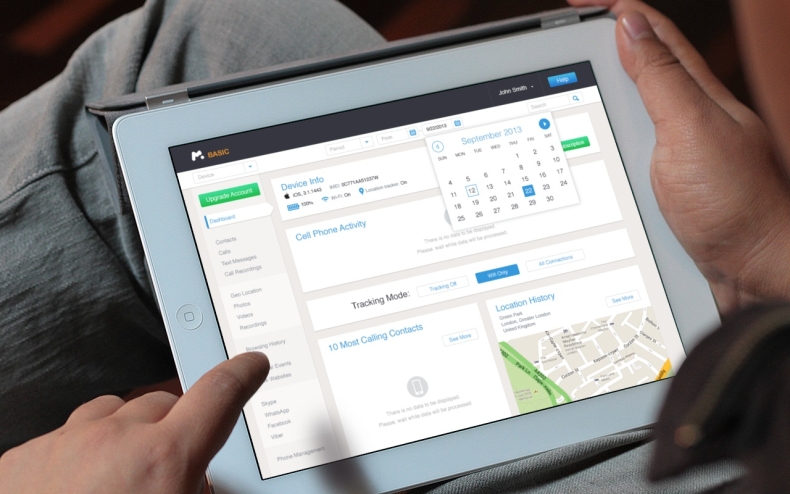
Преимуществами MSPY можно назвать подробные отчеты и круглосуточную техническую поддержку от представителей разработчиков. Эта же программа контролирует, какие приложения устанавливались на компьютере. Единственный минус – высокая цена. В зависимости от продолжительности использования, ежемесячная оплата за подписку составляет от $22 до $70.
KidLogger
Если ребенок оказался более талантливым, чем родители, и обошел защиту, контролировать его поможет утилита KidLogger. Она записывает все, что было введено с клавиатуры, делает снимки экрана и даже записывает голосовые сообщения, поступившие через ПК. Хотя, если родители более или менее доверяют своему ребенку, можно настроить контроль не всех, а только определенных действий.
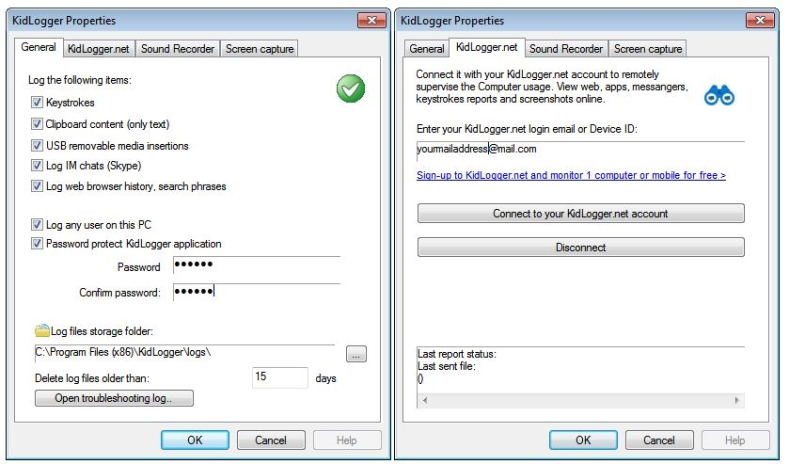
Список функций программы включает мониторинг чатов, социальных сетей и сайтов. Даже бесплатная версия приложения работает на разных платформах и вполне подходит, чтобы обеспечить безопасность ребенка. Платный вариант стоит от $9 за три месяца.
Spyrix Free Keylogger
Утилиты, которые контролируют вводимую с клавиатуры информацию, не ограничат доступ ни к программам, ни к сайтам, ни к взрослому контенту. Зато с их помощью легко проверить, чем занимался ребенок за компьютером. Надежная запись всего происходящего позволит своевременно обнаружить и предотвратить ряд проблем – от общения с подозрительными личностями до участия в торговле наркотиками, к которой могут привлекаться дети.
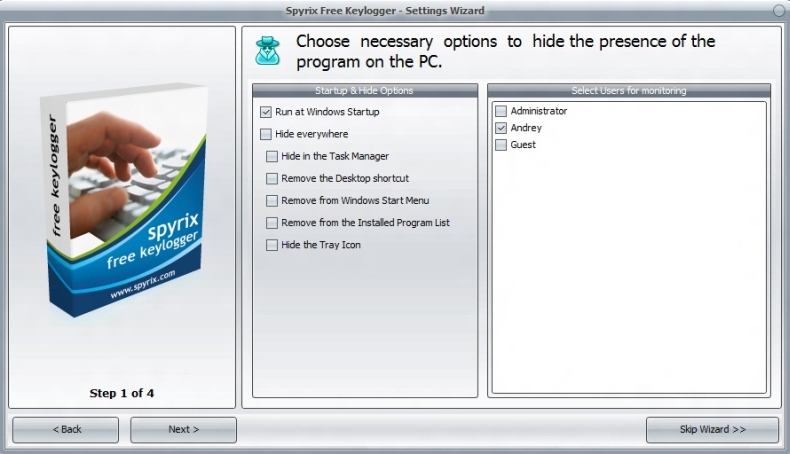
Среди плюсов программы – возможность проверить информацию, которая была введена с клавиатуры несколько недель назад, контроль буфера обмена и даже отправляемых на принтер документов. А еще Free Keylogger может делать скриншоты экрана и удаленно управляться с ПК родителя.
Конечная записка
Вот и все. Все, что нужно, — это три простых шага. Теперь, когда вы можете шпионить за компьютером вашего сына, дочери или сотрудника, не зная об этом.
1. Что такое мониторинг платных компьютеров?
Pay Computer Monitoring — это онлайн-платформа для взлома компьютеров. Физические лица могут посетить сайт службы и оплатить взлом компьютера.
2. Является ли слежка за чьим-либо компьютером по какой-либо причине незаконным?
При этих двух обстоятельствах шпионить за другим компьютером законно:
- Родительский контроль: Родители хотят убедиться, что ребенок не злоупотребляет компьютером.
- Мониторинг сотрудников: Владельцы компаний могут размещать шпионское ПО на объектах компании для повышения эффективности.
Другие ситуации, такие как поимка мошенника, поимка преступников, кража личной или деловой информации, как правило, незаконны.
ШАГ 4
Этот шаг выполняется на любом ПК (с которого вы хотите понаблюдать, что происходит с отслеживаемым ПК (на который мы установили MoniVisor в шаге 3)).
Сначала нам потребуется запустить браузер и перейти на страничку https://panel.clevguard.com/wizard/my-products (при необходимости авторизоваться).
После открыть ссылку «Панель приборов» («Dashboard» по англ.). См. скриншот ниже.
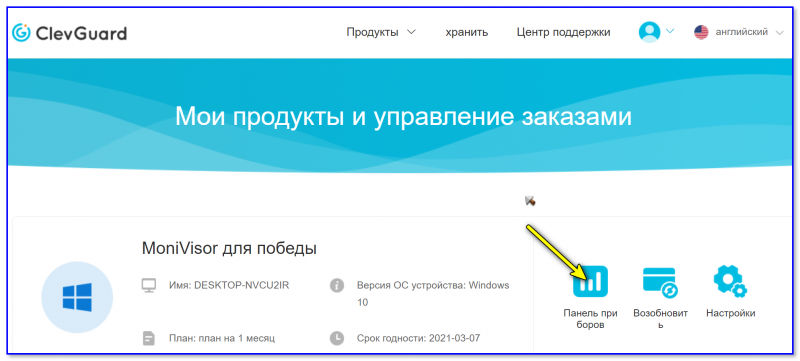
Во-первых , обратите внимание сразу на вкладку «Device info» — это штука показывает тот компьютер, на который мы установили MoniVisor: мы сразу же можем узнать имя этого ПК, его ОС Windows, статус (онлайн / офлайн).
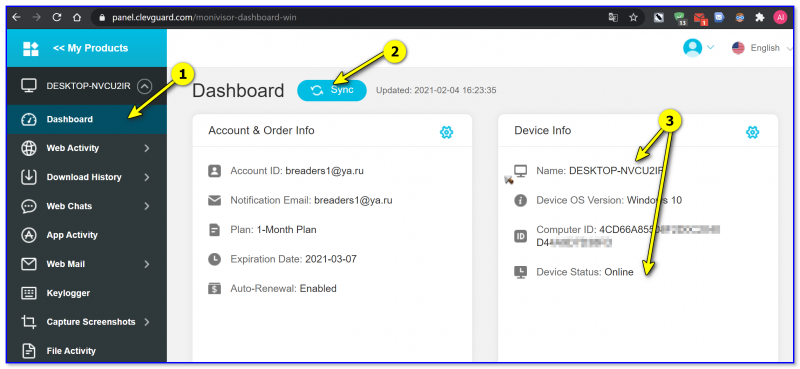
Приборная доска — смотрим, что По включен (online!) // скрин приборной доски
Во-вторых , рекомендую посмотреть вкладку «Screenshots» — здесь можно увидеть снимки с экрана контролируемого устройства. Отмечу, что скрины весьма качественные и на них видно всё, что видит перед собой пользователь, работающий за этим компьютером. Парочка примеров ниже.
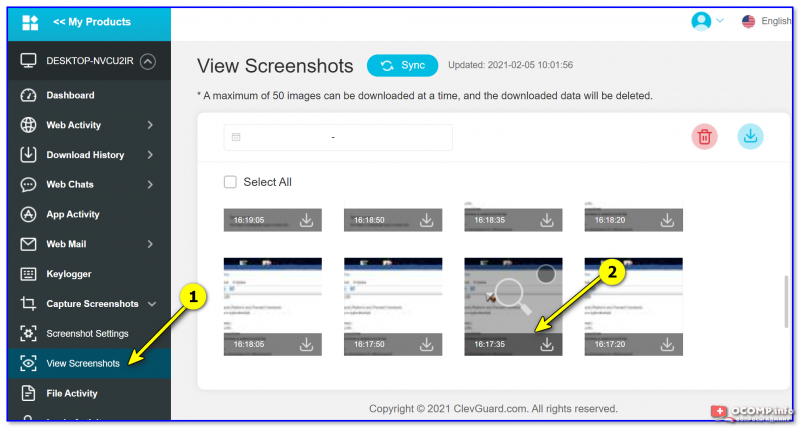
Смотреть скриншот — MoniVisor
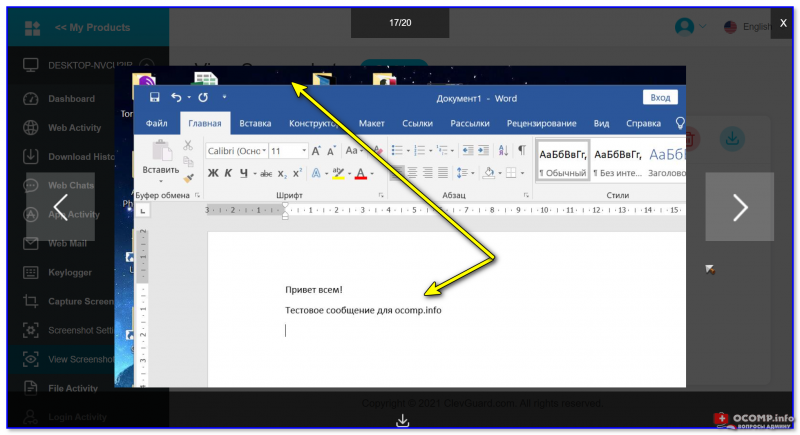
Видим всё, что есть на экране (MoniVisor)
В-третьих , есть возможность посмотреть детально всю историю посещений в браузере (например, в Internet Explorer, Chrome, Opera и пр.).
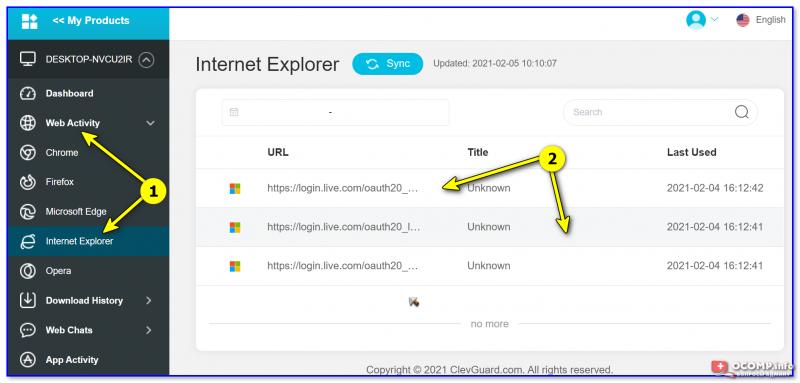
История просмотра Internet Explorer (есть и др. браузеры)
В-четвертых , весьма полезна вкладка с запущенными приложениями («App Activity») — можно сразу же примерно оценить сколько времени человек работал в том или ином приложении (игре. ).
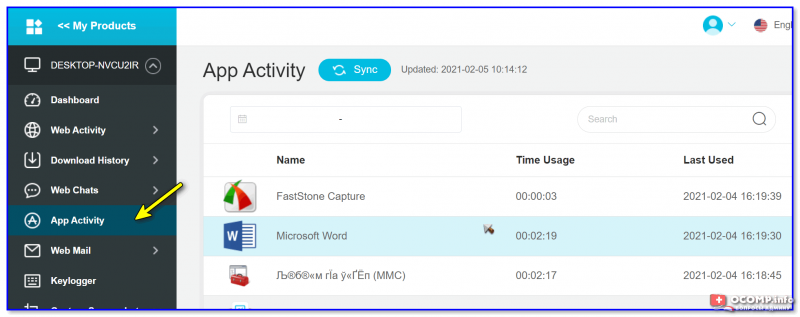
Что еще можно посмотреть:
- последовательность нажатий на клавиатуре;
- переписку в Skype, соц. сети Twitter, Facebook, Instagram и пр.;
- если на ПК несколько пользователей (учетных записей) — статистика есть и по ним (кто сколько и когда. );
- все подключаемые устройства к USB;
- документы, отправляемые на печать.
Ну и ко всему прочему, с помощью этой программы вы можете подготовить отчет в формате CSV с нужными данными, которые удалось получить с контролируемого ПК. Можно будет легко показать подчиненному (или ребенку) — «вот мол, когда ты играл, а потому и не сделал домашнюю работу. «.
Кстати, а если вы хотите не только вести мониторинг, но и периодически подключаться к работе за другим ПК (например, помогать со сложными задачами) — рекомендую познакомиться с одной моей прошлой заметкой.
В помощь!
Как настроить удалённый доступ: подключение к рабочему столу, передача файлов и управление компьютером по Интернет
PS
Какие программы аналоги у MoniVisor: Офис-метрика, CleverControl, Time Doctor, Kickidler, JetLOGGER и др.
Maxapt QuickEye

Поддерживает ОС: Windows
Бесплатный режим: для 1-3 пользователей
Программа шпион с функцией учета рабочего времени
Эта программа для целевого слежения за действиями пользователя отличается от трех предшествующих решений ориентированностью. Перед вами шпион, которого оптимально использовать в небольших компаниях, потому что он нацелен на контроль взаимодействия с софтом и формирование всесторонних отчетов.
В частности, удаленное наблюдение за рабочим компьютером позволяет градировать используемый софт на функциональные группы – связанные с интернетом, офисные, файловые менеджеры, мессенджеры, системные, мультимедийные и т.д. Решение ведет полный мониторинг и записывает данные по каждому факту взаимодействия – в какое время какая утилита была запущена и какой сайт открыт. Что работник искал там, сколько времени провел в поисках, сколько из этого времени потрачено конкретно на решение рабочих задач.
Слежение за компьютером вашего сотрудника получается действительно всесторонним, причем работа софта может быть полностью автоматизирована, включая анализ данных, их запись, сохранение и отправку. Информация может направляться на указанный e-mail. В этом аспекте у системы немного аналогов с поддержкой русского языка (ведь, например, Actual Spy хорошо фиксирует только нажатия клавиш при вводе на английском).
Использовать приложение в целом удобно, но интерфейс не самый дружелюбный. Нет кейлоггера, блокировки сетевых ресурсов и ПО, софт не делает скриншоты, не защищает от инсайдерских сливов. Поэтому, как и было заявлено, подойдет только небольшим компаниям.
Альтернативы Nagios
Открытое программное обеспечение для мониторинга и отслеживания статусов разнообразных сервисов компьютерной сети, серверов и сетевого оборудования, используется для получения данных о нагрузке процессора, использования сети, дисковом пространстве и тому подобного.
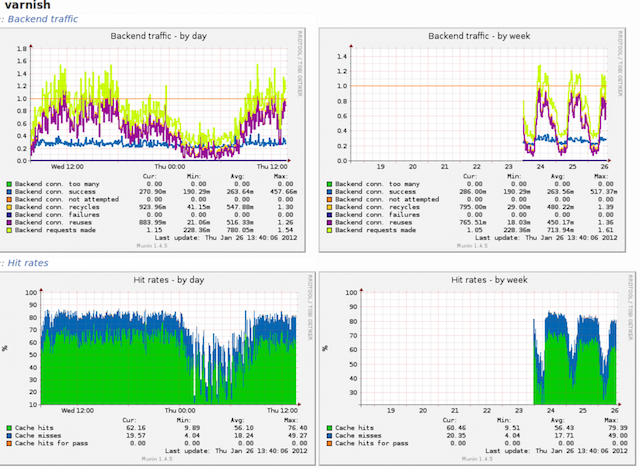
Неплохая система мониторинга, собирает данные с нескольких серверов одновременно и отображает все в виде графиков, с помощью которых можно отслеживать все прошедшие события на сервере.
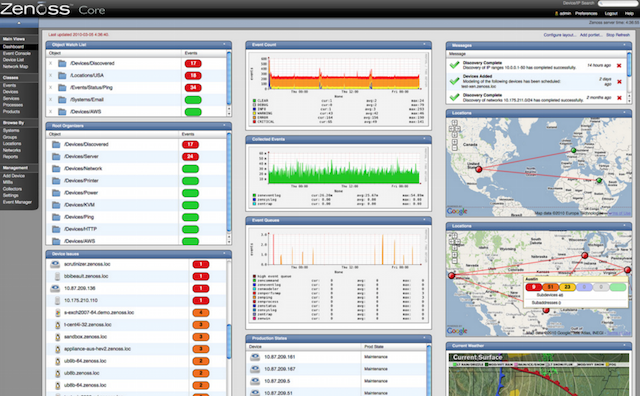
Написан на языке Python с использованием сервера приложений Zope, данные хранятся в MySQL. С помощью Zenoss можно
мониторить сетевые сервисы, системные ресурсы, производительность устройств, ядро Zenoss анализирует среду. Это дает возможность быстро разобраться с большим количеством специфических устройств.
16. Observium
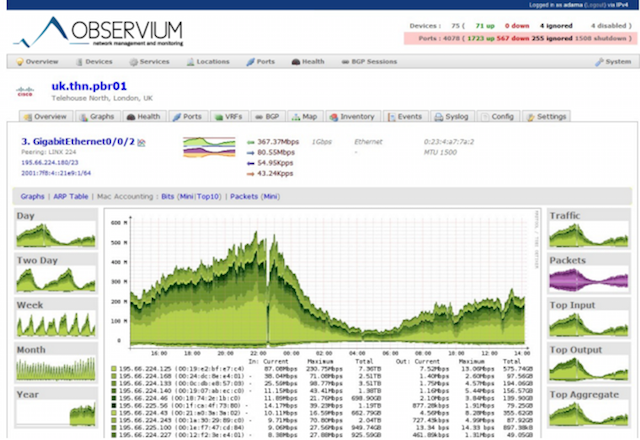
Система мониторинга и наблюдения за сетевыми устройствами и серверами, правда список поддерживаемых устройств огромен и не ограничивается только сетевыми устройствами, устройство должно поддерживать работу SNMP.
17. Centreon
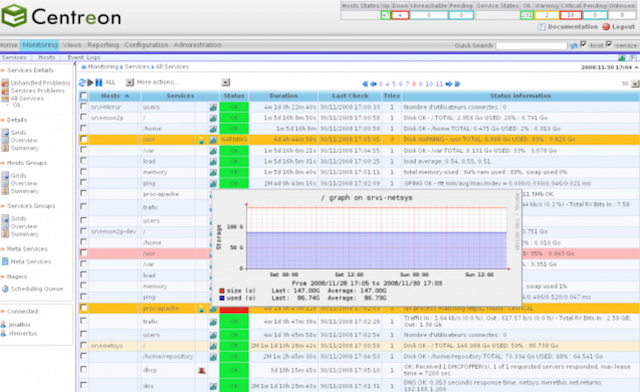
Комплексная система мониторинга, позволяет контролировать всю инфраструктуру и приложения, содержащие системную информацию. Бесплатная альтернатива Nagios.
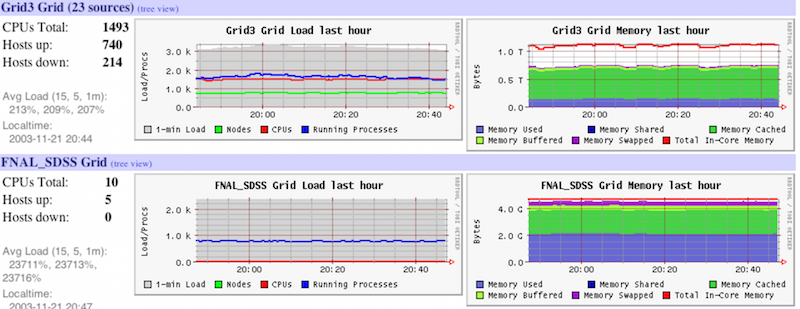
Ganglia — масштабируемая распределенная система мониторинга, используется в высокопроизводительных вычислительных системах, таких как кластеры и сетки. Отслеживает статистику и историю вычислений в реальном времени для каждого из наблюдаемых узлов.
19. Pandora FMS
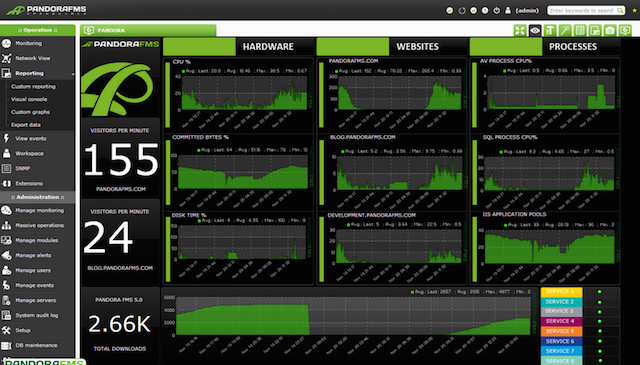
Система мониторинга, неплохая продуктивность и масштабируемость, один сервер мониторинга может контролировать работу нескольких тысяч хостов.
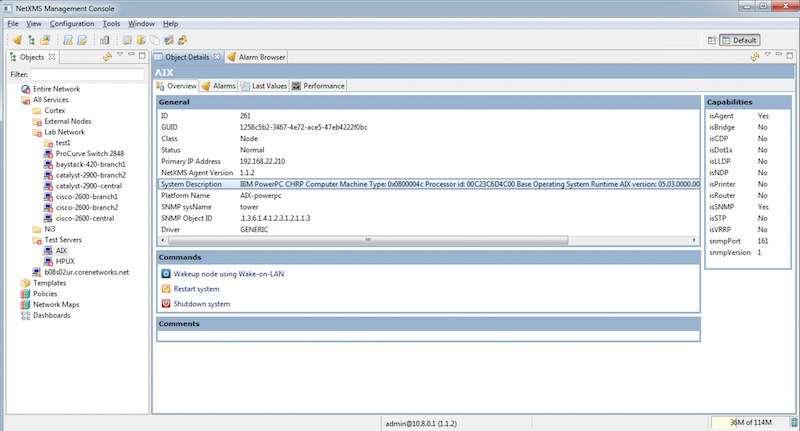
Программное обеспечение с открытым кодом для мониторинга компьютерных систем и сетей.
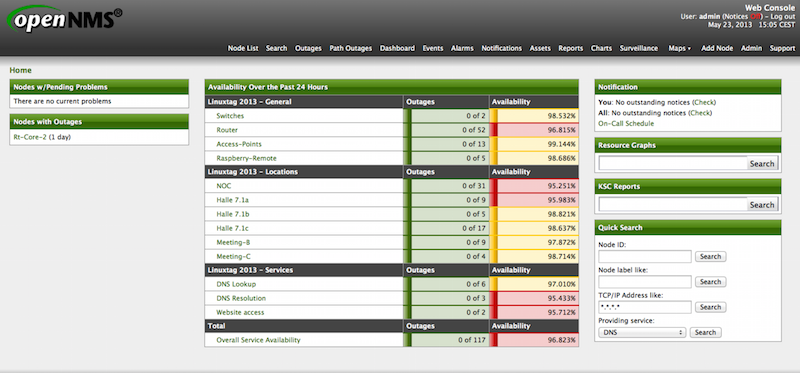
OpenNMS платформа мониторинга. В отличие от Nagios, поддерживает SNMP, WMI и JMX.
22. HypericHQ
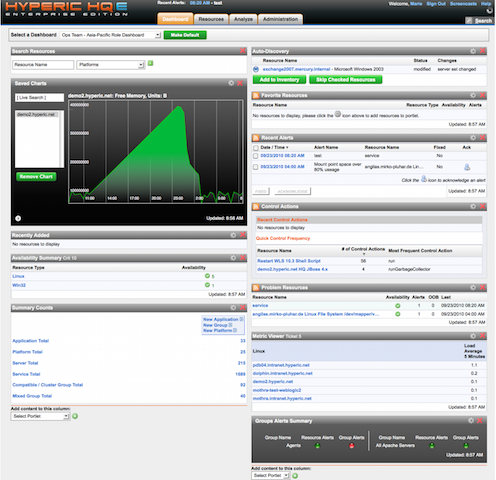
Компонент пакета VMware vRealize Operations, используется для мониторинга ОС, промежуточного ПО и приложений в физических, виртуальных и облачных средах. Отображает доступность, производительность, использование, события, записи журналов и изменений на каждом уровне стека виртуализации (от гипервизора vSphere до гостевых ОС).
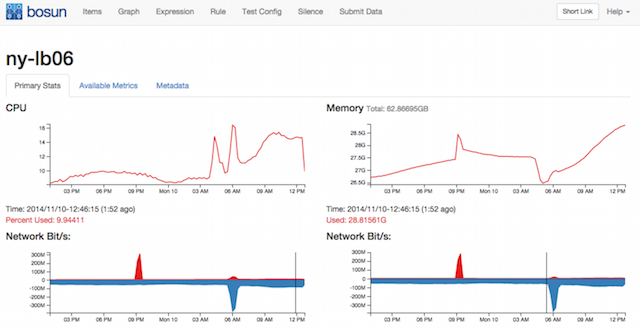
Система мониторинга и оповещения (alert system) с открытым кодом от StackExchange. В Bosun продуманная схема данных, а также мощный язык их обработки.
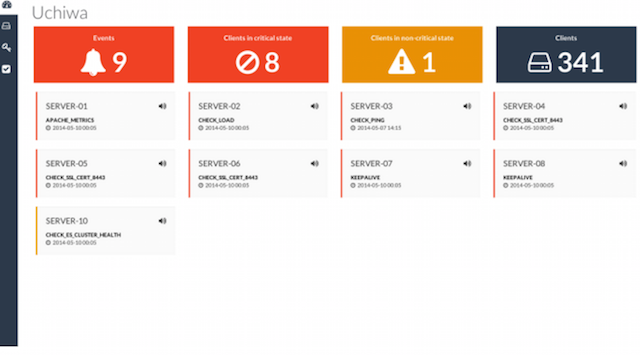
Sensu система оповещения с открытым исходным кодом, похожа на Nagios. Имеется простенький dashboard, можно увидеть список клиентов, проверок и сработавших алертов. Фреймворк обеспечивает механизмы, которые нужны для сбора и накопления статистики работы серверов. На каждом сервере запускается агент (клиент) Sensu, использующий набор скриптов для проверки работоспособности сервисов, их состояния и сбора любой другой информации.
25. CollectM
CollectM собирает статистику об использовании ресурсов системы каждые 10 секунд. Может собирать статистику для нескольких хостов и отсылать ее на сервер, информация выводится с помощью графиков.
26. PerfTrap
PerfTrap собирает метрики с серверов, и с помощью Graphite производится визуализация собранных данных.
27. WMIagent
Если Вы фанат Python, WMIagent для Вас.
28. Performance Analysis of Logs (PAL) Tool
PAL — мощный инструмент, который мониторит производительность и анализирует ее.
PolyMon является инструментом мониторинга системы с открытым исходным кодом, на .NET Framework 2.0 и SQL Server 2005.
30. Cloud Ninja Metering Block
Cloud Ninja Metering Block производит анализ производительности и автоматическое масштабирование мультитенантных приложений в Windows Azure. Такой анализ включает в себя не только определение или проверку счетов за использование ресурсов от Windows Azure, но и оптимизацию ресурсов.
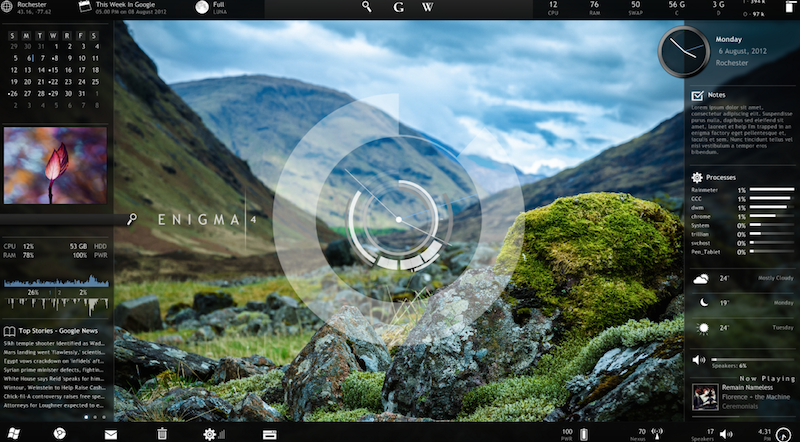
Enigma — красивое приложение, которое поможет Вам следить за всеми важных показателями прямо с рабочего стола.
Контроль сотрудников = эффективная производительность
Контролировать сотрудников можно по-разному и программ для отслеживания компьютеров множество. Закон дает такую возможность работодателям. Что выбрать для этих целей: бесплатную программу-шпион или мощную DLP-систему, решать самому владельцу бизнеса.
Мы рекомендуем попробовать Kickidler, скачав бесплатную версию, которая позволит в течение 14 дней протестировать все доступные функции, чтобы не покупать кота в мешке.












